怎样将软件图标显示在桌面上 win11桌面如何添加app图标
更新时间:2024-04-07 10:00:12作者:jiang
在Win11操作系统中,许多用户可能会惊讶地发现,桌面上并没有显示所有安装的应用程序的图标,要将软件图标显示在桌面上,您可以通过开始菜单中的所有应用程序选项来查找并拖动应用程序图标到桌面上,或者在开始菜单中右键单击应用程序图标,选择将固定到任务栏或将图标固定到开始屏幕来快速添加应用程序图标到桌面上。通过这些简单的操作,您可以方便地在Win11桌面上添加您常用的应用程序图标。
步骤如下:
1.点击所有应用
在开始列表中点击【所有应用】。
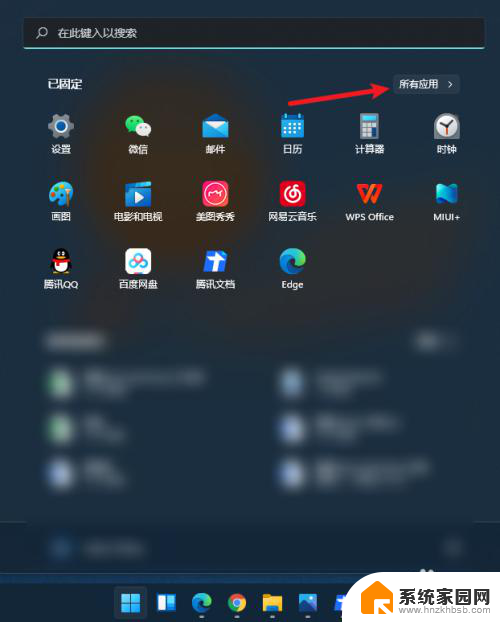
2.选择应用
在应用列表中找到并选择【应用图标】。
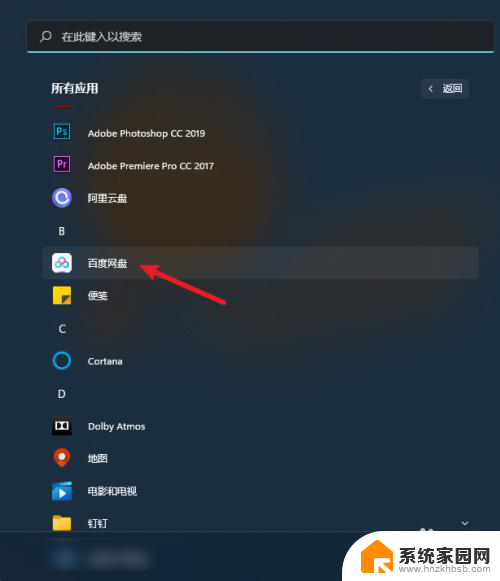
3.拖拽到桌面
选择应用后,左键点击图标。拖拽到【桌面】。
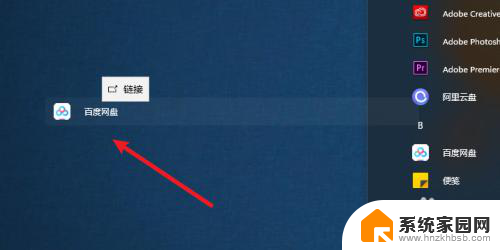
4.添加成功
应用图标添加到桌面成功。
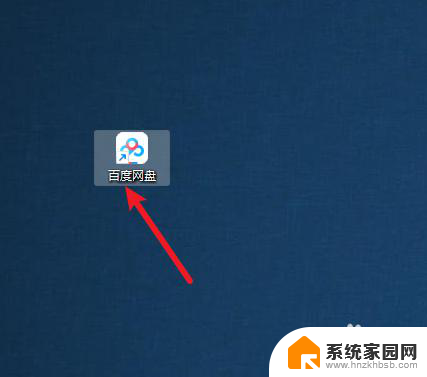
以上是如何将软件图标显示在桌面上的全部内容,如果有任何疑问,用户可以根据小编的方法进行操作,希望这能对大家有所帮助。
怎样将软件图标显示在桌面上 win11桌面如何添加app图标相关教程
- 如何将此电脑图标添加到桌面上 Win11桌面如何添加此电脑图标
- win11显示网络图标 Windows 11电脑如何在桌面上显示网络图标
- 电脑下载的app怎么弄到桌面 Windows11如何在桌面上放置软件图标
- win11系统电脑软件图标异常 Win11桌面怎样设置显示我的电脑图标
- win11的宽带连接怎么放在桌面上显示 Windows11电脑怎样在桌面显示网络图标
- win11桌面此电脑如何显示出来 win11如何在桌面上显示此电脑图标
- win11桌面图标怎么变紧凑 Win11桌面图标怎么调整大小
- win11桌面图标间隔突然变大 win11桌面图标间隔过大怎么办
- win11系统桌面所有图标突然没了 win11桌面图标不见了怎么找回
- 如何将便签显示在桌面上 Win11如何将便签固定到桌面
- win11请去掉写保护或使用另一张磁盘 电脑磁盘写保护解除方法
- win11电脑限制u盘使用怎么解除 win11系统U盘恢复访问详细步骤
- win11录屏打不开 Win11自带录屏功能无法启用的解决方法
- 话筒突然没有声音怎么办 win11麦克风插上去没有声音
- win1180004005错误如何解决 Windows错误代码0x80004005的解决技巧
- win11怎么居左 Win11开始菜单居左设置方法
win11系统教程推荐
- 1 win11电脑cad图纸颜色怎样改深 CAD绘图软件如何设置绘制区背景颜色
- 2 win11关机时显示还有其他人使用的问题解决
- 3 windows11激活怎么操作 Windows11永久激活方法
- 4 win11更新完卡顿 win11更新后电脑运行缓慢
- 5 win10能更新到win11吗 win10更新到win11的方法
- 6 win11开始按钮位置 如何在Win11中更改任务栏开始按钮位置
- 7 笔记本win11抖动大于50怎么解决啊怎么关闭 Win11显示器闪屏频繁的解决方法
- 8 win11 psd缩略图怎么显示 win11查看图片缩略图方法
- 9 win11启动文件在哪里 Win11系统开机启动文件夹位置
- 10 windows11运行gpedit.msc进不去怎么办 gpedit.msc无法启动的解决办法